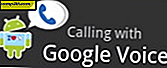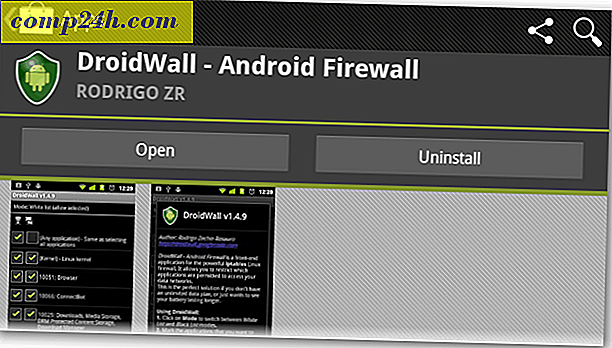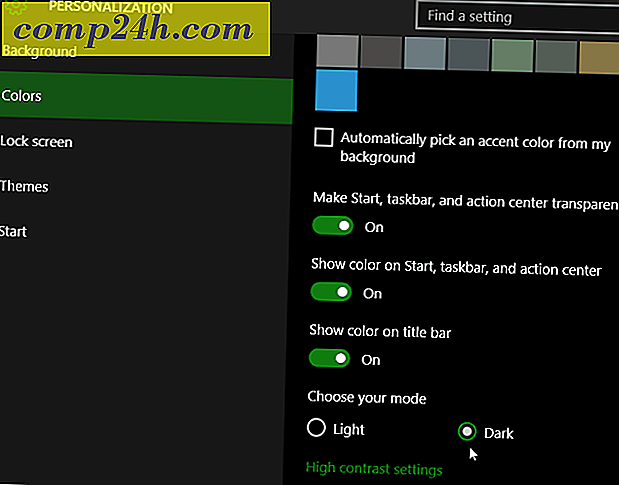विंडोज 10 'कंटेंट मेनू' पर त्वरित लॉन्च बार जोड़ें
हमने आपको पहले से ही दिखाया है कि विंडोज 10 में त्वरित लॉन्च बार कैसे जोड़ना है और अब हम आपको 'भेजें' संदर्भ मेनू पर किसी स्थान के रूप में जोड़ने के तरीके को दिखाएंगे। इससे ऐप्स या अन्य फ़ाइलों को त्वरित लॉन्च बार में जोड़ना आसान हो सकता है, जिससे आप अपनी स्क्रीन पर उन्हें सभी तरह खींच सकते हैं।
संदर्भ मेनू में त्वरित लॉन्च जोड़ें
- रन बॉक्स लाने के लिए कुंजीपटल शॉर्टकट विंडोज कुंजी + आर का प्रयोग करें और टाइप करें: खोल: भेजें और हिट करें या ठीक क्लिक करें।
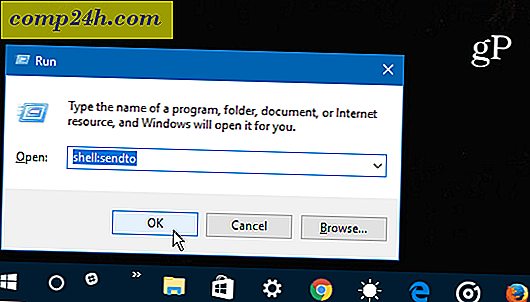
- SendTo फ़ोल्डर फ़ाइल एक्सप्लोरर में खुल जाएगा। विंडो में खाली क्षेत्र पर राइट-क्लिक करें और नया> शॉर्टकट चुनें ।

- बनाएँ शॉर्टकट विज़ार्ड खुल जाएगा। निम्न पथ को आइटम फ़ील्ड में कॉपी करें और अगला क्लिक करें:
% UserProfile% \ AppData \ रोमिंग \ माइक्रोसॉफ्ट \ इंटरनेट एक्सप्लोरर \ त्वरित लॉन्च

- शॉर्टकट को एक नाम दें - विंडोज डिफ़ॉल्ट रूप से इसे त्वरित लॉन्च नाम देता है लेकिन आप इसे जो कुछ भी चाहते हैं उसका नाम दे सकते हैं।

- जब आप पूरा कर लेंगे, तो यह एक्सप्लोरर में प्रदर्शित नए शॉर्टकट के साथ नीचे दिखाए गए शॉट के समान दिखना चाहिए।

- अब जब आप त्वरित लॉन्च बार में कोई ऐप या अन्य फ़ाइल जोड़ना चाहते हैं, तो इसे राइट-क्लिक करें और त्वरित लॉन्च पर भेजें का चयन करें।

- बस! आपके द्वारा त्वरित लॉन्च बार में भेजा गया आइटम अब दिखाया जाएगा।

आइकन डिफ़ॉल्ट रूप से एक मानक फ़ोल्डर है, लेकिन यदि आप चाहें तो इसे किसी अन्य चीज़ में बदल सकते हैं। फ़ाइल एक्सप्लोरर में त्वरित लॉन्च आइकन पर राइट-क्लिक करें और बदलें आइकन बटन का चयन करें। वहां से आप विंडोज 10 में बनाए गए आइकन से चुन सकते हैं या वेब से डाउनलोड किए गए कस्टम आइकन के स्थान पर ब्राउज़ कर सकते हैं।

उदाहरण के लिए, मैंने अपनी हरे रंग की चेकमार्क में बदल दिया। ध्यान दें कि आपके द्वारा चुने गए आइकन को संदर्भ मेनू पर भी प्रदर्शित किया जाएगा। कोई बड़ा सौदा नहीं है, लेकिन यह जानना अच्छा है कि क्या आप यूआई को कस्टमाइज़ करना चाहते हैं या बस कुछ चीजों को बदलना चाहते हैं।

क्या आप अपने विंडोज सिस्टम पर 'भेजें' संदर्भ मेनू में अलग-अलग स्थान जोड़ना चाहते हैं? नीचे एक टिप्पणी छोड़ दो और हमें अपने विचारों को बताएं।